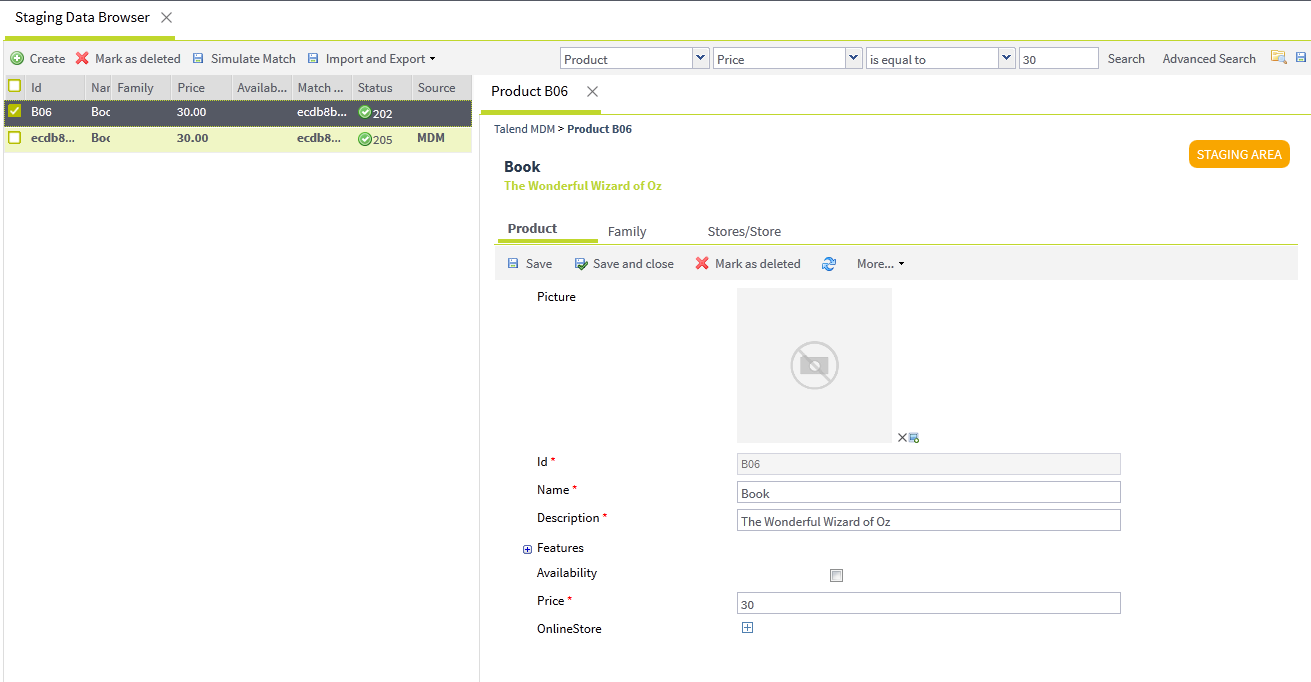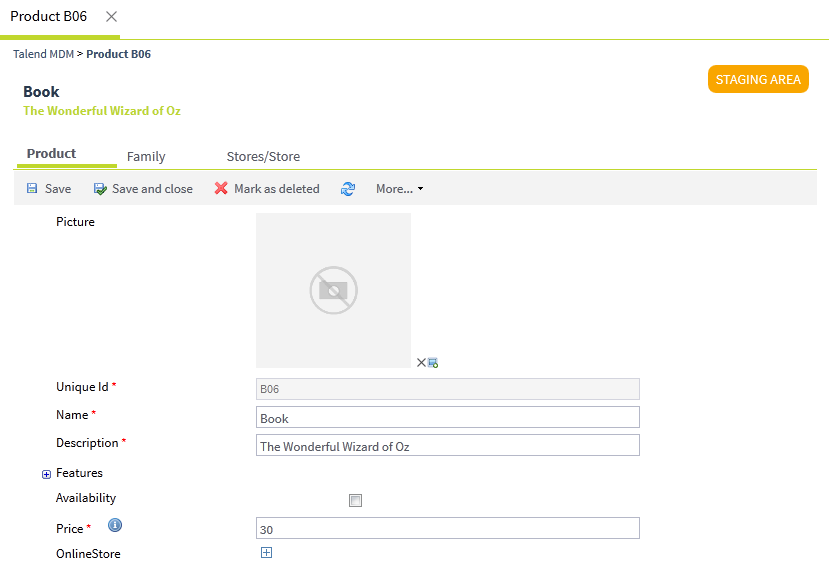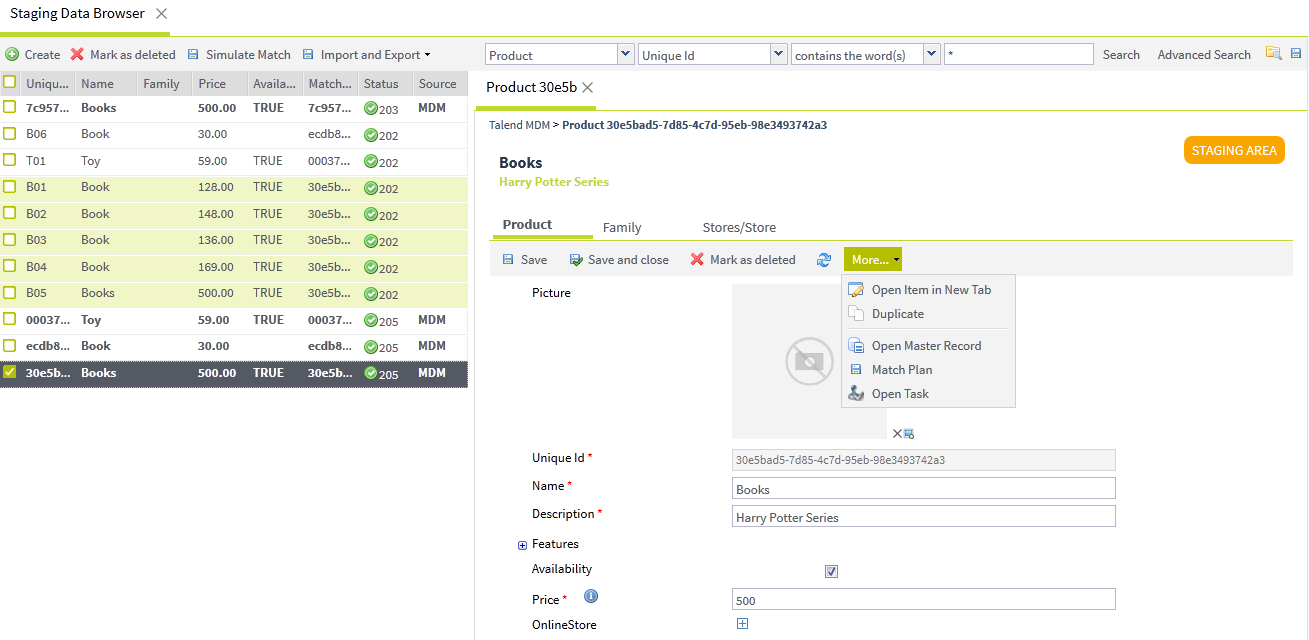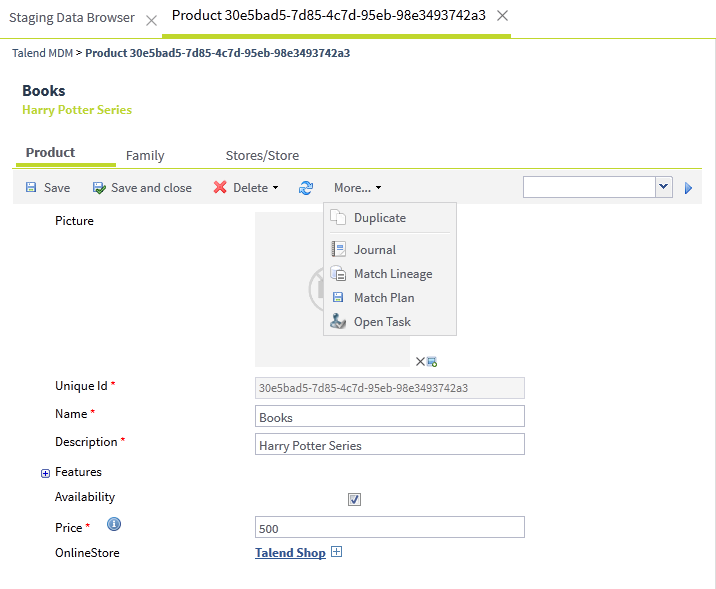ステージングデータレコードに関連する表示可能な属性のすべてが右パネルに表示されます。
情報メモ 注: 外部キーを定義して、選択したエンティティをデータモデル内の別のエンティティにリンクすると、詳細ビューに、リンクされた2つのエンティティを示す2つのタブが表示されます。
これらの属性は、データモデルの定義時にTalend Studio 内で定義されていたものによって異なります。詳細は、データモデルを作成 をご覧ください。
情報メモ 注: オープンデータレコードに関連付けられた表示可能な属性はすべて、管理者/マネージャーから割り当てを受けたロールのアクセス権に基づきます。
デフォルトでは、読み取り専用属性はグレーで、書き込み可能な属性は白で表示されます。
ただし、読み取り専用の属性が全ユーザーまたは特定のユーザーに表示される場合の色は変更できます。
ステージングデータレコードについては、生成されたこのフォーム内のさまざまなタブで、多くの管理オペレーションにアクセスできます。各オペレーションを次のテーブルで説明します。
[Icon] (アイコン) /文字
[Function] (関数)
ステージングデータレコードの画像をローカルに、またはサーバーからアップロードします。
ステージングデータレコードの画像を削除します。
関連する属性の情報ツールチップを表示します。
必須の属性を示します。
エンティティ間の関係(外部キー)を管理します: 関係に使用可能な外部キーのリストを表示します。
エンティティ間の関係(外部キー)を管理します: 関連するレコードを新しいページに開きます。
エンティティ間の関係(外部キー)を管理します: 外部キーをフィールドから削除します。
エンティティ間の関係(外部キー)を管理します: 関連するレコードを新しいページに開きます。
ステージングデータレコードが、特定のエンティティに添付されたマッチングルールに従って、1つまたは複数の他のステージングデータレコードに一致する場合があります。そのため、マスターデータベースにマスターデータレコードとして書き込まれるゴールデンレコードをビルドするマッチングとサバイバーシップのプロセスに含まれます。
関連するマスターデータレコードの詳細情報を取得するには、[More...] (詳細...) をクリックし、コンテキストメニューから目的のオプションを選択します。コンテキストメニューから使用できるオプションの説明は、次のテーブルを参照してください。
ビューツールバーで以下のオプションが使用できます。
メッセージが表示されたら
内容...
[Save] (保存)
レコードの詳細に加えた変更を保存します。
[Save and close] (保存して閉じる)
レコードの詳細に加えた変更を保存し、レコードを閉じます。
[Mark as deleted] (削除済みとしてマーク)
レコードを完全に削除するか、またはデータレコードリストからのみ消去します。
ページ表示を更新します。
[More...] (詳細...)
[Open Item in New Tab] (アイテムを新規タブで開く): レコードの詳細を表示する新しいタブを開きます。
[Duplicate] (複製): ステージングデータレコードの正確なコピーを新しいページに開きます。次にたとえば、ゼロから作成しなくて済むように、このコピーをベースに新しいステージングデータレコードを作成します。
[Validate] (検証): マスターデータベースに保存する前に、ステージングデータレコードが有効かどうかを確認します。レコードが有効な場合は、正しく保存できます。有効でない場合は、エラーメッセージが表示されます。
ステージングデータレコードがマスターデータレコードを生成するマッチングとサバイバーシップのプロセスに含まれている場合は、以下のオプションが使用できます。
[Open Master Record] (マスターレコードを開く): 関連するマスターデータレコードを新しいタブで開きます。
[Open Task] (タスクを開く): 関連付けられたTalend Data Stewardship タスクページを開きます。タスクが属している関連するキャンペーンの[data steward] (データスチュワード)としてTalend Data Stewardship にログインしていることをご確認ください。マッチングとサバイバーシップのプロセス後でゴールデンレコードのステータスが205 である場合、Talend Data Stewardship タスクは作成されず、このオプションはゴールデンレコードとそのソースステージングレコードに使用できません。
[Match Plan] (一致プラン): 一致の詳細を示すダイアログボックスが表示されます。
[Staging Data Browser] (ステージングデータブラウザー) ページで[More...] (詳細...) をクリックすると、コンテキストメニューから次の手順を実行できます。
[Open Master Record] (オープンマスターレコード) を選択し、関連するマスターデータレコードを新しいタブで開きます。マスターデータレコードで[More...] (詳細...) をクリックし、コンテキストメニューから目的のオプションを選択して、関連するステージングデータレコードと一致の詳細に関する情報を取得できます。
[Match Plan] (一致プラン) を選択して[Match Plan] (一致プラン) ダイアログボックスを開きます。ここには、グループサイズ、トラストスコア、連結スコア、フィールドごとのスコアに関する情報が表示されます。[Open Task] (タスクを開く) (使用できる場合)を選択し、関連付けられたTalend Data Stewardship タスクページに直接移動します。